Ik gebruik de Cloud Station Backup sinds de lancering als beta versie. Er is sindsdien veel verbeterd en aangepast. Het werkt ook iets anders dan normale backup software omdat het opgebouwd is op de oude Cloud Station.
Tijd om eens een paar ervaringen te noteren. Vooral op punten die anders kunnen werken dan je verwacht.
• Ten eerste kun je nergens expliciet instellen hoeveel ruimte de backup mag gebruiken, hoeveel versies er bewaard moeten worden en hoe oud de backup mag zijn voordat hij gewist wordt.
Het staat nergens in de help, maar ik vermoed dat hier de instellingen gevolgd worden die je voor de “Homes” share instelt, omdat de backup in de individuele “Home” shares opgeslagen wordt.
* net als Cloud Station Drive worden er nooit files weggegooid, ook niet als je ze delete. Er blijft altijd een versie achter in de ‘hidden’ delen van de nas, vanwaaruit je een gewist bestand kunt terug halen.
Als je op de PC de Cliënt start, zie je het volgende:
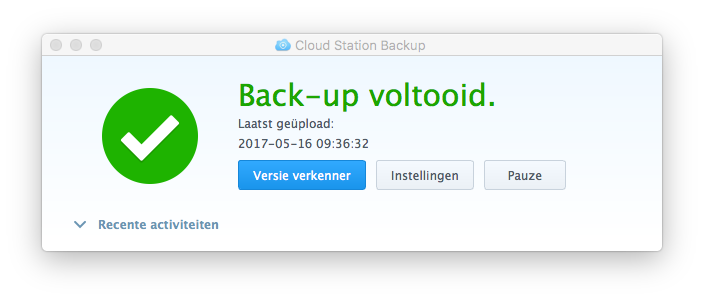
* Ik vond de volgende optie bij “Instellingen” —> “Back-upregels” verwarrend:
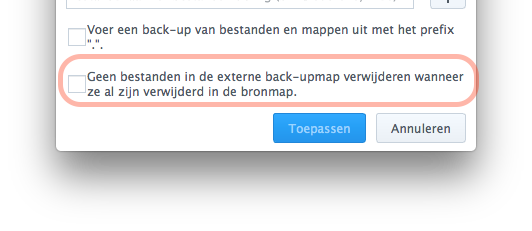
Om niets te verliezen heb je de neiging om aan te kruisen dat je geen bestanden op je externe backup wilt verwijderen na wissen in de bron. Dit kiezen is meestal niet nodig en zorgt voor een chaos in je backup.
b.v.: Ik sleep nieuwe files eerst even naar de desktop, voordat ik ze opberg of in de prullenmand gooi. Ook screenshots gaan eerst naar de desktop. Omdat ik ingesteld had om nooit iets te wissen, stonden er inmiddels ruim 1600 files in de desktop folder van mijn backup. Via de versie verkenner kan ik wel terug gaan in tijd en dan staan er steeds minder in, maar toch wordt het aanwezig zijn van gewiste files verwarrend, omdat je op de nas geen verschil ziet tussen wel of niet gewiste bestanden.
Als je de versieverkenner opent, staat rechtsboven een knop om deleted files wel/niet te laten zien. Maar als je nooit iets wist in je doel, dan doet die knop niets. (Omcirkelde knop in onderstaand screenshot)
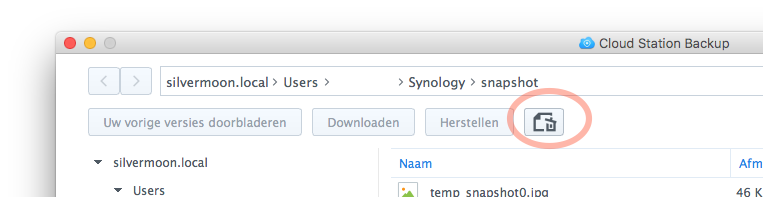
Als je ervoor kiest om gewiste bestanden ook op het doel te wissen, dan blijven ze onzichtbaar in de versieverkenner, maar kun je ze toch nog laten zien via bovenstaande knop. En via de knop “herstellen”, kun je dan alsnog een gewist bestand terug zetten.
Omdat Cloud Station nooit uit zichzelf files weggooit, zal je backup steeds blijven groeien. Het aantal versies lager zetten heeft ook geen zin als je bestanden maar even op je PC hebt en dan weer wist. Hij staat dan permanent als één versie in je backup.
Als je zeker bent dat alle gewiste bestanden ook definitief weg mogen om weer ruimte terug te krijgen, kun je overwegen om ze definitief weg te gooien. Dat moet je dan op de nas doen.
Ga naar de Cloud Station Server op de nas en open daar de versieverkenner.
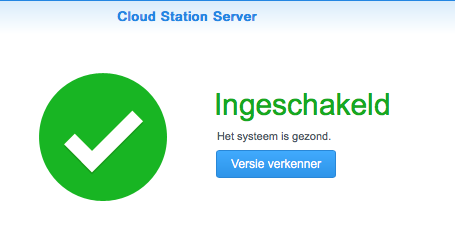
Via het ‘actie’ menu kun je nu naar de verwijderde bestanden:
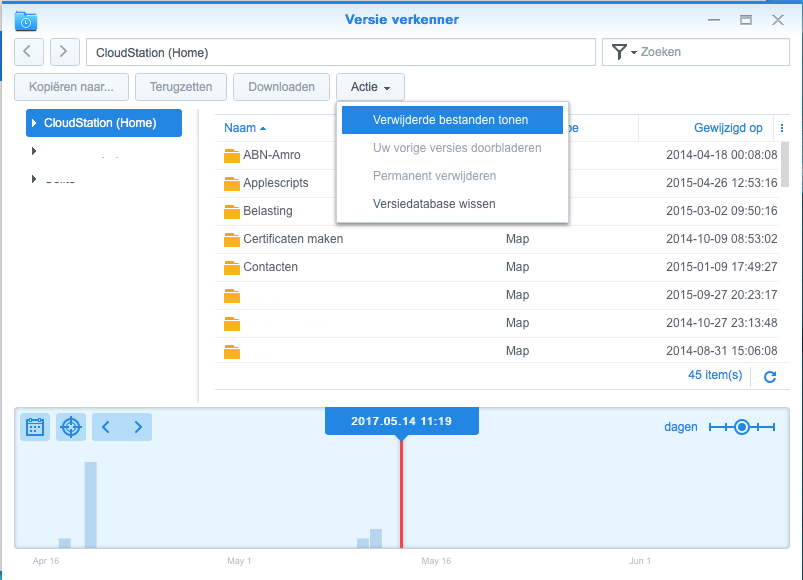
Als je instelt om verwijderde bestanden te tonen, kun je ze zien en stuk voor stuk wissen. Leuk om een paar grote film bestanden te wissen maar onpraktisch om honderden bestanden te wissen.
Als je alles in één keer wilt wissen, moet je de optie “Versiedatabase wissen” kiezen. Deze optie is alleen kiesbaar als je in de versieverkenner de share zelf gekozen hebt. En omdat de backup in de CloudStation folder staat, moet je deze share selecteren voordat je de database wist.
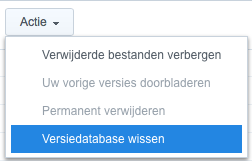
Je krijgt dan nog één waarschuwing:
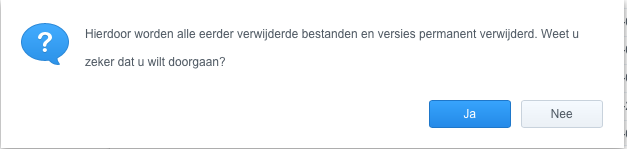
En daarna zijn alle gewiste bestanden uit je Cloud Station Backup definitief weg. Maar ook de gewiste bestanden uit je Cloud Station Drive die in Home stonden. Bedenk dus of je dat wilt.
Versies van bestaande files worden niet gewist bij deze actie. Als je 20 versie van een file had, dan kun je na het wissen van de database, nog steeds bij de oude versies. De versies uit de waarschuwing slaat, voor zover ik ervaren heb, alleen op versies van reeds gewiste files.









 Vergelijkbare onderwerpen (5)
Vergelijkbare onderwerpen (5)